Kaip nustatyti tinkintą profilio paveikslėlį „Netflix“.
Įvairios / / April 05, 2023
„Netflix“ yra viena iš populiariausių srautinio perdavimo programų. Naudodami „Netflix“ draugai ir šeimos nariai gali bendrinti paskyrą ir turėti skirtingus ekranus. Nežinoma, kad „Netflix“ siūlo geriausius filmus, serialus ir dokumentinius filmus. Jei bendrinate „Netflix“ paskyrą su savo artimais draugais ar šeimos nariais, galbūt norėsite šiek tiek atskirti savo ir kitus profilius. Taip galėsite daug geriau atpažinti savo profilį. Tam galite nustatyti tinkintą profilio nuotrauką savo „Netflix“ paskyroje. Perskaitykite šį straipsnį iki pabaigos, kad sužinotumėte, kaip nustatyti tinkintą profilio nuotrauką „Netflix“ ir kaip pridėti tinkintą profilio piktogramą „Netflix“.
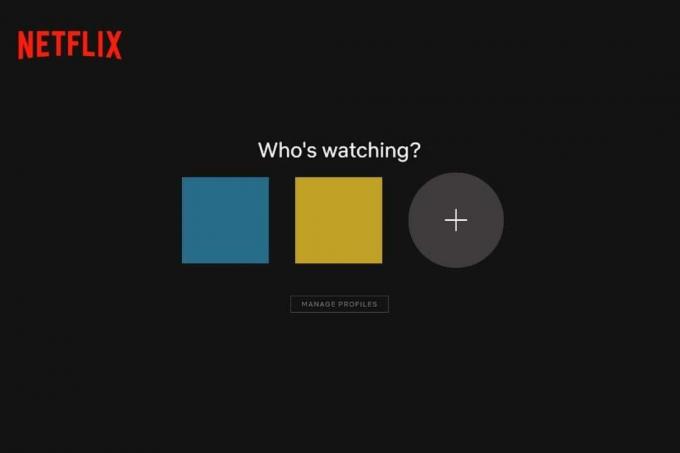
Turinys
- Kaip nustatyti tinkintą profilio paveikslėlį „Netflix“.
- Kaip nustatyti tinkintą profilio paveikslėlį „Netflix“?
- Ar pašalinus plėtinį bus pašalinta ir pasirinktinė „Netflix“ profilio nuotrauka?
- Kaip „Netflix“ žino, ar dalinatės slaptažodžiais?
Kaip nustatyti tinkintą profilio paveikslėlį „Netflix“.
Netflix yra viena iš dažniausiai naudojamų programų srautiniam perdavimui ir dar labiau išpopuliarėjo po pandemijos. Gali būti tikrai painu, jei bendrinate „Netflix“ paskyrą su kuo nors kitu ir kiekviena profilio nuotrauka atrodo taip pat. Štai kodėl profilio nuotraukos nustatymas gali būti naudingas, jau nekalbant apie pasirinktinę. Skaitykite toliau, kad surastumėte veiksmus, kurie išsamiai paaiškina tą patį su naudingomis iliustracijomis, kad geriau suprastumėte.
Kaip nustatyti tinkintą profilio paveikslėlį „Netflix“?
Kiekviena „Netflix“ paskyra gali turėti iki 5 profilių, kiekvienas profilis turi savo rekomendacijas, tinkinimus ir nustatymus. „Netflix“ priskiria jums numatytąją profilio nuotrauką, kurią galite pakeisti iš pasirinktos „Netflix“ patvirtintos nuotraukos avatarai. Deja, tai neleidžia pasirinkti tinkinto paveikslėlio.
Pasirinktinės profilio piktogramos nustatymas „Netflix“ skamba smagiai ir suteikia jūsų profiliui unikalumo. Prieš ką nors pradėdami, turite gauti Pasirinktinis „Netflix“ plėtinio profilio paveikslėlis įkelti asmeninę nuotrauką į savo profilį.
Pastaba: profilio vaizdas bus atnaujintas tik „Chrome“ naršyklėje, kurioje įdiegtas plėtinys, todėl jis nebus sinchronizuojamas visame įrenginyje.
Štai kaip įdiegti tinkintą „Netflix“ plėtinio profilio paveikslėlį.
1. Aplankykite Pasirinktinis „Netflix“ profilio paveikslėlis plėtinio puslapyje „Chrome“ internetinė parduotuvė.
2. Toliau spustelėkite Pridėti prie „Chrome“..
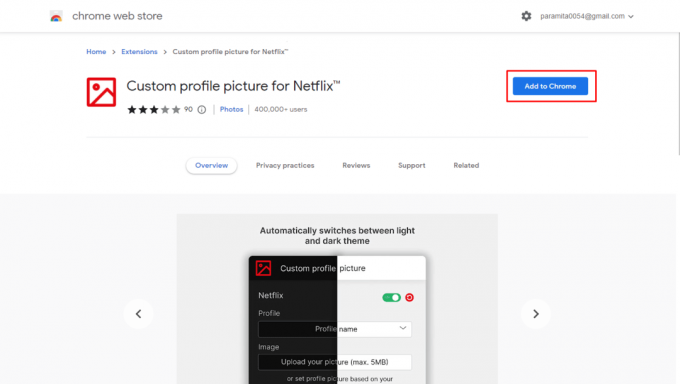
3. Spustelėkite ant Plėtiniaipiktogramą iš viršutinio dešiniojo naršyklės kampo.
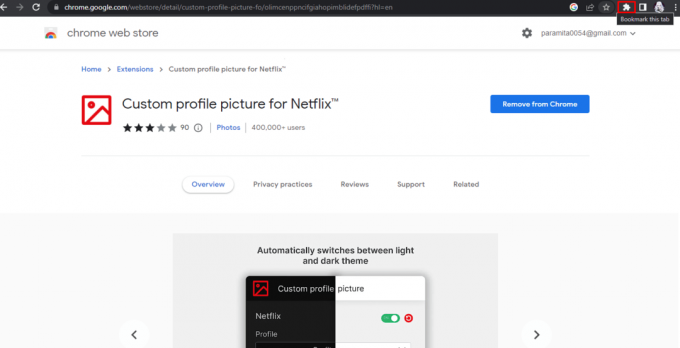
4. Toliau pasirinkite Netflix iš galimų paslaugų.
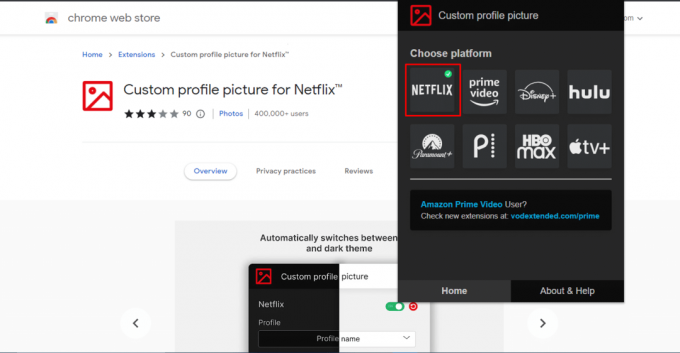
5A. Dabar spustelėkite Eikite į „Netflix“. ir Prisijungti su jūsų „Netflix“ paskyros kredencialai jei nesate prisijungę.
5B. Jei esate prisijungęs, automatiškai atidarysite profilio puslapis.
6. Savo profilio puslapyje spustelėkite Įkelk savo nuotrauką variantas.
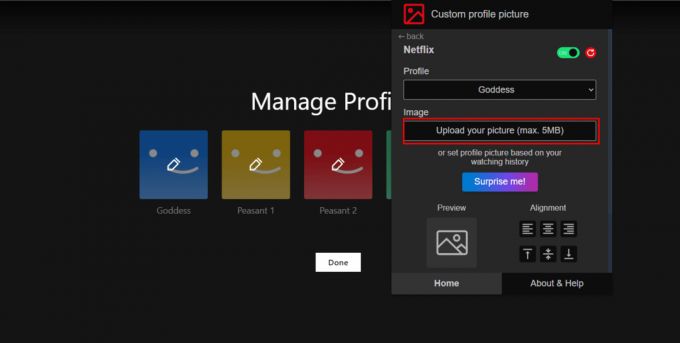
7. Tada naršykite ir pasirinkite savo norimą vaizdą.
8. Spustelėkite Atviras kartą pasirinktas.
9. Kai nuotrauka bus įkelta, naudokite Išlygiavimo dėžutė į pakoreguoti vaizdą.
10. Kai padarysite, uždarykite plėtinį ir perkrauti puslapis.
Dabar sėkmingai įkėlėte nuotrauką ir tinkinote savo „Netflix“ profilio nuotrauką. Jei norite sužinoti, kaip pakeisti „Netflix“ profilio nuotrauką telefone, tereikia dar kartą atlikti aukščiau nurodytus veiksmus ir tiesiog pakeiskite esamą vaizdą pasirinkdami bet kurią kitą nuotrauką, kurią norite pakeisti, ir tai yra atsakymas, kaip pridėti tinkintą profilio piktogramą Netflix.
Taip pat Skaitykite: 7 būdai, kaip pataisyti Negalima pakeisti profilio nuotraukos „TikTok“.
Ar pašalinus plėtinį bus pašalinta ir pasirinktinė „Netflix“ profilio nuotrauka?
Taipnatūralu, kad pašalinus plėtinį bus pašalinta ir tinkinta „Netflix“ profilio nuotrauka. Kadangi tai yra plėtinys, leidžiantis pakeisti arba pridėti tinkintą profilio nuotrauką prie „Netflix“. Profilio nuotrauka, todėl pašalinus plėtinį taip pat bus pašalinta galimybė atlikti šiuos veiksmus. Tačiau galite lengvai iš naujo įdiegti plėtinį savo kompiuteryje ir nustatyti naują „Netflix“ tinkintą profilio nuotrauką.
Kaip „Netflix“ žino, ar dalinatės slaptažodžiais?
„Netflix“ yra platforma, kuria turėtų dalintis draugų ir šeimos narių grupė. „Netflix“ savo svetainėje nurodė, kad bendrovė naudoja IP adresai, įrenginių ID ir paskyros veikla iš įrenginių, prisijungusių prie „Netflix“ paskyros, kad nustatytų, kurie įrenginiai yra tame pačiame namų ūkyje. Deja, svetainėje rašoma, kad žmonės, negyvenantys tame pačiame namų ūkyje, turės naudoti savo paskyrą, kad galėtų žiūrėti „Netflix“.
Norėdami sužinoti daugiau apie naujas „Netflix“ slaptažodžių dalijimosi taisykles, skaitykite mūsų straipsnį „Netflix“ naujos slaptažodžio bendrinimo taisyklės.
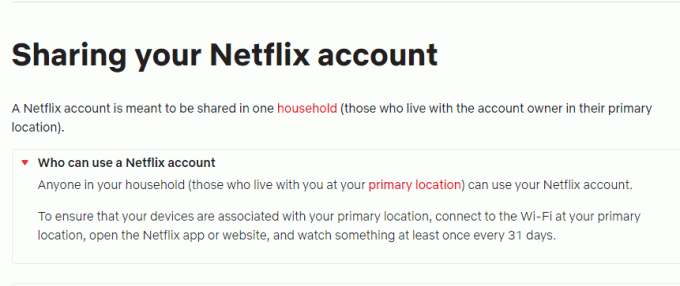
Taip pat Skaitykite: Kaip įkelti „Xbox Custom Gamerpic“.
Dažnai užduodami klausimai (DUK)
Q1. Kodėl nematau nuotraukos „Netflix“?
Ans. Priežastis, kodėl nematote nuotraukos savo „Netflix“, gali būti dėl a gedimas pačioje programėlėje. Tokiu atveju pabandykite atnaujinti programą arba pabandykite ją įdiegti iš naujo. Tai turėtų išspręsti problemą, bet net jei ji nebando iš naujo paleisti įrenginio. Beveik kiekvieną kartą paleidus įrenginį iš naujo problema išsprendžiama. Perskaitykite šį straipsnį nuo pat pradžių, kad sužinotumėte, kaip nustatyti tinkintą profilio nuotrauką „Netflix“.
Q2. Kaip gauti visą vaizdą „Netflix“?
Ans. Kai žiūrite vaizdo įrašą „Netflix“, viso ekrano parinktis medijos leistuve arba dvigubo bakstelėjimo ekrano parinktis gali neveikti dėl kai kurių programos trikdžių. Tokiu atveju galite naudoti viso ekrano spartusis klavišas (F klavišas) gauti ekraną „Netflix“.
Q3. Kiek „Netflix“ profilių galite turėti?
Ans. Bet kuri „Netflix“ paskyra leidžia apie 5 profilius, leidžianti vartotojams dalytis platforma su draugais ir šeima. Tačiau keliems žmonėms gali būti sunku žiūrėti vienu metu ir vienu metu gali žiūrėti tik keli žmonės.
Rekomenduojamas:
- Kaip padaryti „Overwatch“ ekrano kopiją
- Kaip konvertuoti JPG į PDF
- Kaip pakeisti „Spotify“ grojaraščio paveikslėlį
- Kaip pakeisti savo profilio nuotrauką „Xbox“ programoje
Tikimės, kad išmokote kaip nustatyti tinkintą profilio nuotrauką „Netflix“.. Nedvejodami susisiekite su mumis su savo užklausomis ir pasiūlymais naudodami toliau pateiktą komentarų skyrių. Be to, praneškite mums, apie ką norite sužinoti toliau.

Pitas Mitchellas
Pete'as yra „TechCult“ vyresnysis rašytojas. Pete'ui patinka viskas, kas susiję su technologijomis, be to, jis yra aistringas „pasidaryk pats“ širdyje. Jis turi dešimtmetį patirties rašydamas instrukcijas, funkcijas ir technologijų vadovus internete.



